原文链接:https://www.chenweiliang.com/cwl-1015.html
文章目录
很多新媒体人在使用笔记本电脑撰写网络营销推广文案时,他们经常需要将电脑上显示屏幕截图保存起来,或发送给他们的朋友。
Chrome谷歌浏览器本身是没有这个功能,有些朋友就用QQ截图,或者直接用电脑的Prscreen键功能拷贝屏幕。
- 不过,这类功能也包含在一般操作系统中,但大多数操作都不方便。
因此,陈沩亮决定为大家推荐好用的Chrome截图插件。
- 不仅可以快速截图网页,还可以滚动截图整个网页。
- 并且在截图后,还能进行简单的编辑注释说明。
Nimbus Screen Capture截图插件介绍
Nimbus Screen Capture 插件是一款Google Chrome的截图插件 ▼
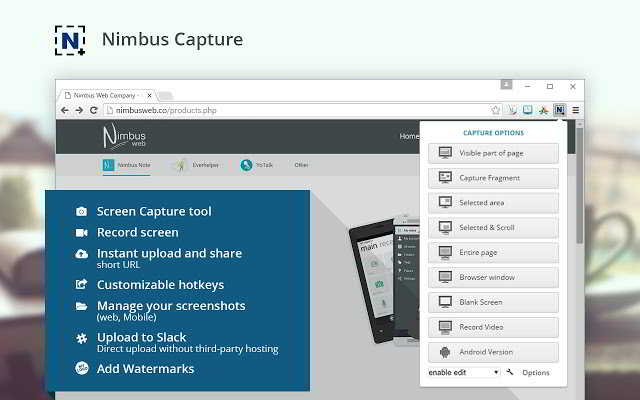
- 可帮助用户快速捕获当前的屏幕图像。
- 有 8 种截图模式,支持屏幕录像。
视频录像支持多种选择:
- 是否录制麦克风、网页源音、鼠标是否包含、录制整个屏幕、针对当前标签页进行录制。
- 此外,支持自行设置视频码率、声音的码率、FPS
截图成功后,用户可以使用Nimbus 截图 插件提供的注释工具编辑图像。
你也可以使用一些箭头、贴纸和模糊等工具后,将它们直接发送给朋友或保存。
如何使用Nimbus 截图 插件?
第 1 步:在Google Chrome中安装Nimbus 截图 插件,并在Chrome 扩展中启动屏幕截图功能 ▼
- Nimbus 截图 插件的下载地址可以在本文的底部找到。
第 2 步:打开Nimbus 截图 插件后,用户可以在电脑的任何屏幕上执行图像截图 ▼
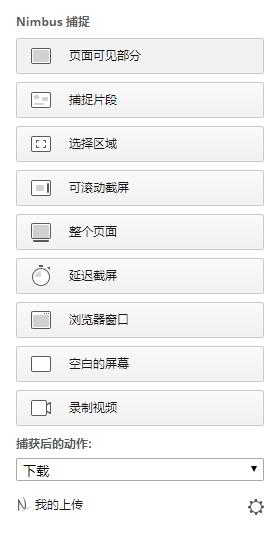
截图成功后,Nimbus 截图 插件将在如下面板中显示截图的图像 ▼
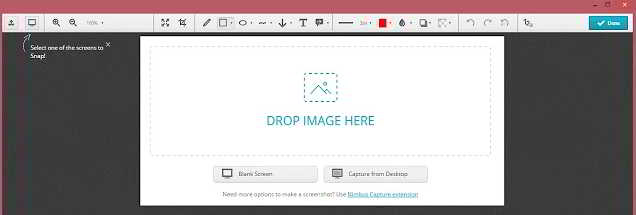
第 3 步:使用Nimbus 截图 插件编辑图像
该插件提供了丰富的图像编辑工具,包括文本,箭头,模糊,贴纸等 ▼
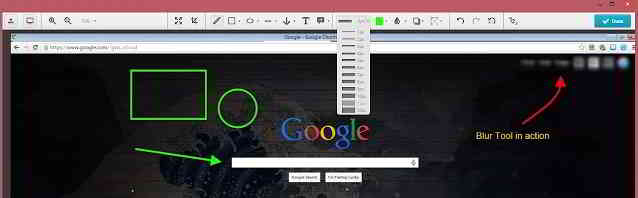
第 4 步:编辑图片完成后,用户可以下载并保存图像,或直接发送给朋友 ▼
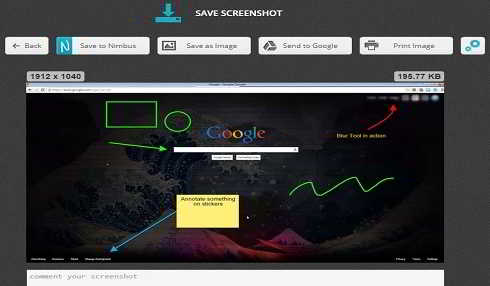
Nimbus 截图 插件保存或分享屏幕截图
Nimbus截图插件结语
- 我们可以使用Nimbus 截图 插件,截取电脑屏幕任何部分的屏幕截图,甚至是PS软件的操作界面。
- 如果你需要将图像发送给朋友,你还可以使用Nimbus 截图 插件添加一些注释,以方便他人理解。
Nimbus截图插件扩展下载地址
以下是Nimbus截图插件扩展的下载地址 ▼
Google Chrome 扩展官网打不开怎么办?
如果你在中国大陆境内,Google Chrome扩展官网可能打不开。
请参考以下谷歌打不开的解决方法 ▼
欢迎转载《Chrome如何滚动截图整个网页?Nimbus截屏编辑插件下载》
陈沩亮版权所有,转载请注明出处链接:https://www.chenweiliang.com/cwl-1015.html
网站地址:https://www.chenweiliang.com/
欲学更多秘技,请关注微信公众号:cwlboke

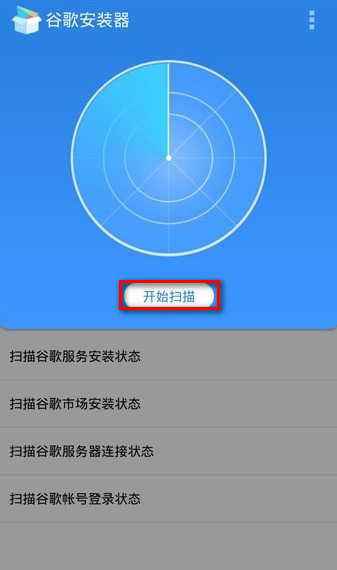
没有评论:
发表评论